Caixa de Diálogo Editar papel personalizado (Edit Custom Paper)
É possível editar as informações de mídia para papel personalizado na caixa de diálogoEditar papel personalizado (Edit Custom Paper).
 Importante
Importante
-
Edite o papel personalizado na caixa de diálogo Editar papel personalizado (Edit Custom Paper) na ordem mostrada abaixo.
Se essa ordem não for seguida, pode ser necessário configurar novamente.
-
Folha Ajuste da alimentação de papel (Paper Feed Adjustment)
-
Folha Configurações avançadas de impressão (Advanced Print Settings)
-
Folha Configurações avançadas de papel (Advanced Paper Settings)
-
Folha Destino de calibração (Calibration Target)
-
Folha Perfil ICC (ICC Profile)
-
-
Sempre realize o ajuste de alimentação de papel.
-
Se você estiver usando a função de detecção do tipo de papel, o papel personalizado para o qual o Ajuste da alimentação de papel não foi executado pode não ser direcionado para detectar o tipo de papel.
Defina outros itens conforme necessário.
-
-
Dependendo do modelo, a folha Destino de calibração (Calibration Target) pode não ser exibida.
-
Após configurar as folhas Destino de calibração (Calibration Target) e Perfil ICC (ICC Profile), as alterações no uso de tinta na folha Configurações avançadas de papel (Advanced Paper Settings) desativarão as configurações nas folhas Destino de calibração (Calibration Target) e Perfil ICC (ICC Profile). Nesse caso, defina as folhas Destino de calibração (Calibration Target) e Perfil ICC (ICC Profile) novamente.
-
Após selecionar as configurações, sempre clique no botão Atualizar (Update).
-
Folha Ajuste da alimentação de papel (Paper Feed Adjustment)
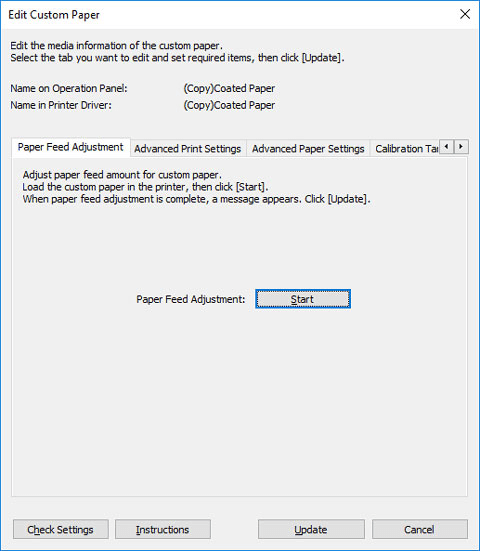
 Importante
Importante-
Se Ajuste da alimentação de papel (Paper Feed Adjustment) não for executado, riscos horizontais com tons de cor diferentes poderão aparecer no material impresso. Execute o ajuste da alimentação de papel sempre que adicionar um papel personalizado. Isso não precisa ser executado para cada origem do papel.
-
O tipo do papel que foi registrado sem executar o Ajuste da alimentação de papel (Paper Feed Adjustment) em Editar papel personalizado (Edit Custom Paper) pode não ser detectado com êxito.
-
O tipo de papel pode não ser detectado com êxito se você selecionar um tipo de mídia predefinido sem adicionar o papel personalizado.
-
Se você selecionar um tipo de papel em um tipo de mídia predefinido, selecione o tipo de papel carregado na mesma categoria (papel brilhante, papel revestido etc.) que o tipo de papel selecionado no painel de controle, se possível.
Além disso, mesmo que a impressora não consiga detectar o tipo de papel na segunda configuração e nas subsequentes, a impressora poderá detectar o papel normalmente se você selecionar repetidamente o tipo de mídia.
-
Clique no botão Executar (Start).
A caixa de diálogo Origem do papel (Paper Source) será exibida.
-
Selecione o tamanho do papel do papel personalizado e a origem do papel quando o papel personalizado for carregado.
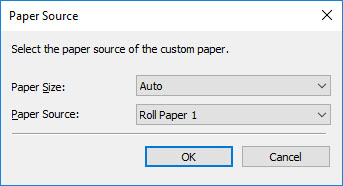
 Importante
Importante-
As origens de papel que podem ser carregados dependendo do modelo e do papel personalizado que você está usando.
-
-
Carregue o papel personalizado na origem de papel selecionada.
 Importante
Importante-
Não carregue papel ondulado ou que já foram impressos.
-
-
Selecione o papel personalizado definido no painel de controle da impressora.
-
Clique no botão OK.
 Nota
Nota-
O ajuste de alimentação do papel leva aproximadamente 10 minutos para ser concluído.
O padrão de ajuste é impresso e a alimentação de papel é automaticamente ajustada baseada no resultado da impressão.
 Importante
Importante-
Verifique se foi deixado algum papel na guia de ejeção.
-
-
-
Folha Configurações avançadas de impressão (Advanced Print Settings)
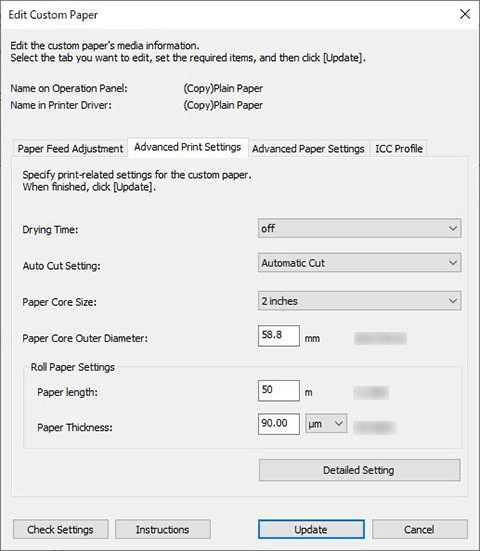
 Importante
Importante-
Dependendo do seu modelo, algumas configurações poderão não ser exibidas.
- Tempo de Secagem (Drying Time)
-
Especifique o tempo que a impressora espera para a tinta secar. Para papel em que a tinta não seca bem, especifique o tempo de secagem.
-
- Desativada (Off)
-
- Para papel em rolo
-
Ejeta automaticamente após conclusão da impressão.
- Para papel cortado
-
Logo após o término da impressão, a próxima página começará a ser impressa.
- Tempo de secagem
-
- Para papel em rolo
-
Ejeta após o tempo especificado depois de conclusão da impressão.
- Para papel cortado
-
A impressão da próxima página começará após o tempo especificado depois da impressão anterior expirar.
-
 Nota
Nota-
Em relação aos tempos de secagem para papel cortado
-
Aplicam-se ao utilizar papel cortado na Alimentação superior (Top Feed) ou na Bandeja de alimentação manual (Manual Feed Tray).
-
-
- Configuração de corte automático (Auto Cut Setting)
-
Configura o método de corte de papel em rolo quando ele é ejetado após a impressão.
-
- Corte automático (Automatic Cut)
-
O papel em rolo é automaticamente cortado pela unidade cortadora.
- Ejetar corte (Eject Cut)
-
Quando a tela sensível ao toque da impressora é operada, o papel em rolo é cortado pela unidade cortadora. Selecione essa opção se não desejar que o material impresso seja solto imediatamente após a impressão, por exemplo, para aguardar a secagem da tinta.
- Corte do usuário (User Cut)
-
O corte não é realizado pela unidade cortadora. Corte o papel em rolo utilizando tesoura depois de cada folha. Selecione essa opção para papel que não pode ser cortado pela unidade cortadora.
-
 Importante
Importante-
Dependendo do papel, há tipos que não podem ser cortados pela unidade cortadora e tipos que aceleram a deterioração da lâmina e causam danos à unidade cortadora. Para papel espesso e papel rígido, não utilize a unidade cortadora; corte o papel em rolo utilizando uma tesoura após a impressão.
Nesse caso, defina Configuração de corte automático (Auto Cut Setting) como Corte do usuário (User Cut) na folha Configurações avançadas de impressão (Advanced Print Settings), na caixa de diálogo Editar papel personalizado (Edit Custom Paper).
-
- Tamanho do tubo de papel (Paper Core Size)
-
Selecione o tamanho do tubo de papel do papel em rolo carregado ao imprimir.
- Diâm. ext. do tubo de papel (Paper Core Outer Diameter)
-
O tamanho do diâmetro externo do tubo de papel pode ser definido para aumentar a precisão do gerenciamento do papel em rolo restante.
 Importante
Importante-
Dependendo do seu modelo, os comprimentos máximos podem diferir. Quando houver diferença entre as configurações do software e as configurações da impressora, o comprimento máximo que pode ser definido na própria impressora terá prioridade.
-
- Configurações do papel em rolo (Roll Paper Settings)
-
- Comprimento do papel (Paper length)
-
Insira o comprimento do rolo de papel que tenha sido carregado para a impressão.
 Importante
Importante-
Dependendo do seu modelo, os comprimentos máximos podem diferir. Quando houver diferença entre as configurações do software e as configurações da impressora, o comprimento máximo que pode ser definido na própria impressora terá prioridade.
-
- Espessura do papel (Paper Thickness)
-
Insira a espessura do rolo de papel que tenha sido carregado para a impressão.
As unidades de espessura do rolo de papel' podem ser alteradas.
- Botão Configuração detalhada (Detailed Setting)
-
A caixa de diálogo Configurações avançadas de impressão (Advanced Print Settings) será exibida.
-
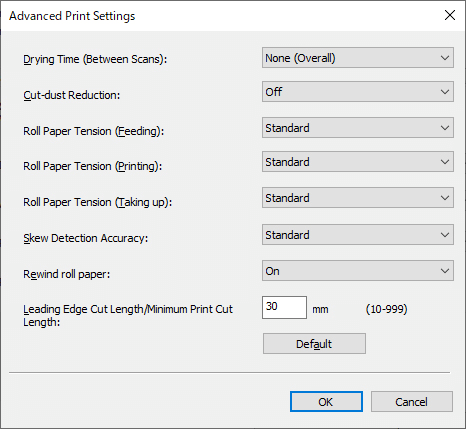
-
 Importante
Importante-
Dependendo do seu modelo, algumas configurações poderão não ser exibidas.
- Tempo de secagem (entre digitalizações) (Drying Time (Between Scans))
-
Quando o tempo é definido, após impressão de uma linha, a impressora aguarda pelo período definido antes de imprimir a linha seguinte.
-
Defina essa opção quando a cor aparecer borrada na página.
-
- Nenhum (geral) (None (Overall))
-
Após impressão de uma linha, a linha seguinte é imediatamente impressa.
- Tempo de secagem (geral)
-
Um intervalo de secagem é adicionado para cada linha a partir do início até a conclusão da impressão.
- Tempo de secagem (apenas borda principal)
-
Um intervalo de secagem é adicionado para cada linha na borda do papel.
-
 Nota
Nota-
Uma faixa de cores irregulares pode aparecer na borda entre as áreas com e sem tempo de secagem.
-
- Redução de poeira de corte (Cut-dust Reduction)
-
Selecionar Ativada (On) aplica tinta na posição de corte ao cortar o papel e reduz a dispersão dos resíduos de corte.
-
Ainda, em papel revestido, a adesão do revestimento à unidade cortadora se torna difícil e evita a deterioração do desempenho de corte da unidade cortadora.
- Tensão rolag. papel (alimentação) (Roll Paper Tension (Feeding))
-
Selecione a folga do papel em rolo na alimentação.
- Tensão de rolagem de papel (impressão) (Roll Paper Tension (Printing))
-
Selecione a folga do papel em rolo na impressão.
- Tensão de papel em rolo (dissolução) (Roll Paper Tension (Taking up))
-
Selecione a folga do papel em rolo no enrolamento.
- Precisão da detecção de inclinação (Skew Detection Accuracy)
-
Para papel sem largura fixa, selecione Expandido (Loose) para reduzir a precisão da função de detecção de distorção do papel ou selecione Desativada (Off) para desabilitar a função de detecção de distorção.
-
Porém, se Desativada (Off) for selecionada, e a distorção do papel for definida, poderá ocorrer obstrução do papel, e o cilindro poderá ficar sujo.
- Rebobinar o rolo de papel (Rewind roll paper)
-
Marcas podem ser deixadas se o papel em rolo permanecer no cilindro de alimentação. Se Rebobinar o rolo de papel (Rewind roll paper) estiver definido como Ativada (On), a borda inicial do papel em rolo se retrai para dentro da área ao redor do slot de alimentação do papel quando em modo de suspensão ou quando a alimentação estiver desligada.
- Comprimento da extremidade do corte guia/comprimento mínimo de recorte de impressão (Leading Edge Cut Length/Minimum Print Cut Length)
-
Largura de corte da borda inicial é a largura do corte da borda inicial do papel em rolo quando o papel está configurado e ao fazer uma impressão sem borda nos quatro lados. Largura mínima de corte da impressão é a largura mínima do corte que pode ser feito durante a impressão.
Se os pedaços de papel não saírem facilmente, aumentar o valor pode corrigir o problema.
Clicar no botão Padrão (Default) define o valor padrão (valor recomendado).
 Nota
Nota-
Esses itens de configuração podem não ser exibidos, dependendo do modelo que está sendo usado.
-
Os valores padrão podem variar de acordo com o ambiente de operação da impressora.
Para obter detalhes, consulte “Lista de Informações do Papel”. Para acessar o método de verificação da Lista de Informações do Papel, consulte a coluna de notas dos recursos da Media Configuration Tool.
-
Definir o valor do Comprimento da extremidade do corte guia/comprimento mínimo de recorte de impressão (Leading Edge Cut Length/Minimum Print Cut Length) para reduzir o valor padrão pode causar problemas para ejetar o papel.
-
-
-
-
Folha Configurações avançadas de papel (Advanced Paper Settings)
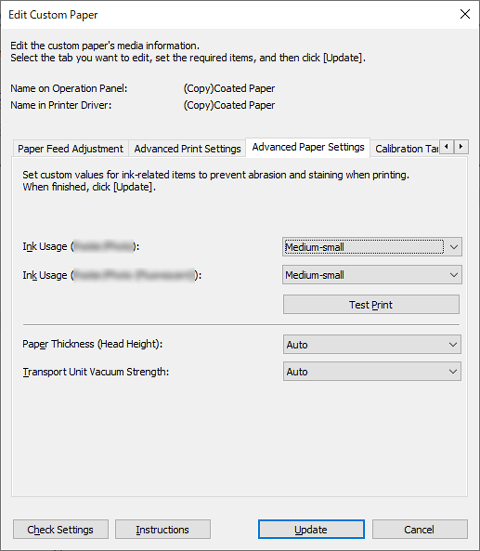
 Importante
Importante-
Os itens que podem ser definidos são diferentes, dependendo do modelo e do tipo de papel personalizado que você está usando.
- Uso de tinta (Ink Usage)
-
Você pode selecionar a quantidade máxima de tinta a ser usada. Isso pode ser definido para cada item em [Prioridade de impressão] no driver da impressora.
-
Para detalhes sobre a definição do nível de tinta, consulte "Configuração do nível de tinta."
-
 Importante
Importante-
Os itens exibidos variam de acordo com o tipo de papel personalizado e modelo que estão sendo usados.
-
Após configurar as folhas Destino de calibração (Calibration Target) e Perfil ICC (ICC Profile), as alterações no uso de tinta na folha Configurações avançadas de papel (Advanced Paper Settings) desativarão as configurações nas folhas Destino de calibração (Calibration Target) e Perfil ICC (ICC Profile). Nesse caso, defina as folhas Destino de calibração (Calibration Target) e Perfil ICC (ICC Profile) novamente.
-
Se você alterar o nível de uso da tinta, o tipo de tinta preta que será utilizado poderá mudar.
-
-
 Nota
Nota-
Para modelos nos quais Uso de tinta (Ink Usage) não pode ser alterado, selecione um papel especial com o uso de tinta de destino de Especial 1 (Special 1) para Especial 10 (Special 10) Especial (Special) em Criar papel personalizado (Create Custom Paper) e use-o como uma mídia base para adicionar um papel personalizado.
O uso de tinta de Especial 1 (Special 1) e Especial 6 (Special 6) é o mais baixo, à medida que o número aumenta, há um aumento de 5 níveis e Especial 5 (Special 5) Especial 10 (Special 10) têm o máximo.
-
- Espessura do papel (altura da cabeça) (Paper Thickness (Head Height))
-
Define a altura da cabeça de impressão. Defina-a mais alta se a cabeça de impressão estiver entrando em contato com o papel.
-
- Automático (Auto)
-
Define automaticamente a altura da cabeça de impressão para corresponder ao papel base selecionado dependendo do ambiente e do modo de impressão. Quando um papel personalizado for definido como papel base, serão aplicadas as configurações correspondentes ao papel Canon original ou ao papel Canon confirmado de alimentação definido anteriormente como papel base.
- Como definir a altura
-
Quanto mais alto o nível, maior a distância entre a cabeça de impressão e o papel.
-
 Importante
Importante-
Caso configure a Espessura do papel (altura da cabeça) (Paper Thickness (Head Height)) como muito baixa, a cabeça de impressão poderá apresentar atrito contra o papel. Se a cabeça de impressão for esfregada contra o papel, haverá arranhões nos resultados de impressão, e a cabeça de impressão poderá ser danificada.
-
- Intensidade vácuo unid. transp. (Transport Unit Vacuum Strength)
-
Define a intensidade de aspiração para papel no cilindro. Se a cabeça de impressão estiver entrando em contato com o papel, isso poderá ser corrigido aumentando a intensidade da aspiração. Se as bordas das imagens estiverem desbotadas, isso poderá ser corrigido reduzindo a intensidade da aspiração.
-
- Automático (Auto)
-
Define automaticamente a intensidade de aspiração que corresponde ao papel base selecionado. Quando um papel personalizado for definido como papel base, serão aplicadas as configurações correspondentes ao papel Canon original ou ao papel Canon confirmado de alimentação definido anteriormente como papel base.
- Fraco (Weak)/Médio-fraco (Medium-weak)/Padrão (Standard)/Médio-forte (Medium-strong)/Forte (Strong)
-
É possível selecionar entre cinco níveis disponíveis.
-
 Nota
Nota-
Se a espessura do papel for de 0,1 mm (0,004 pol.) ou menos, recomenda-se que a Intensidade vácuo unid. transp. (Transport Unit Vacuum Strength) seja definida como Fraco (Weak).
-
-
 Importante
Importante-
Caso sejam feitas alterações na Intensidade vácuo unid. transp. (Transport Unit Vacuum Strength), certifique-se de que não haja atrito contra o papel. Se a cabeça de impressão apresentar atrito contra o papel, haverá arranhões nos resultados de impressão, e a cabeça de impressão poderá ser danificada.
-
-
-
Folha Destino de calibração (Calibration Target)
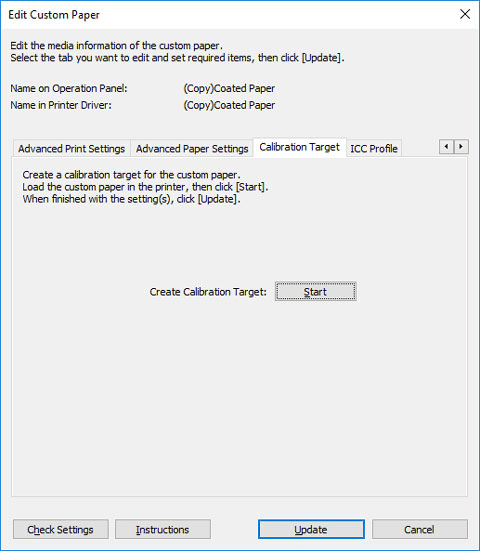
A calibração pode ser executada para o papel personalizado se um destino de calibração foi criado.
 Importante
Importante-
Dependendo do modelo, esta folha não aparecerá.
-
Os tipos de papel personalizado disponíveis para calibração normal são os papéis brilhantes ou semibrilhantes. Em especial, são recomendados os papéis resinados e outros papéis espessos.
 Nota
Nota-
Caso oDestino de calibração (Calibration Target) do papel base selecionado tenha sido configurado como Não criável (Not creatable) na caixa de diálogo Criar papel personalizado (Create Custom Paper) quando o papel personalizado foi adicionado, o destino de calibração não poderá ser criado.
-
Consulte [Destinos de calibração] para aumentar a precisão de destinos de calibração.
-
Consulte [Tipos de ajuste de calibração de cor] para mais informações sobre os diferentes tipos de calibração.
-
Clique no botão Executar (Start).
A caixa de diálogo Origem do papel (Paper Source) será exibida.
-
Selecione o tamanho do papel do papel personalizado e a origem do papel quando o papel personalizado for carregado.
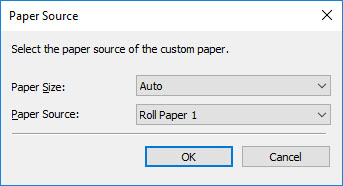
 Importante
Importante-
As origens de papel que podem ser carregados dependendo do modelo e do papel personalizado que você está usando.
-
Se você estiver usando um modelo PRO-1000 ou PRO-500, apenas a Alimentação superior (Top Feed) poderá ser usada como a origem do papel para calibração de cor.
-
-
Carregue o papel personalizado na origem de papel selecionada.
 Importante
Importante-
Não carregue papel ondulado ou que já foram impressos.
-
Se a origem do papel não puder ser selecionada, carregue o papel na origem do papel exibida em Origem do papel (Paper Source).
-
-
Selecione o papel personalizado definido no painel de controle da impressora.
-
Clique no botão OK.
 Nota
Nota-
São necessários aproximadamente 15 minutos para que o destino de calibração seja criado.
O destino de calibração é criado para o papel personalizado carregado.
-
-
Selecione um tipo de ajuste de calibração de cor.
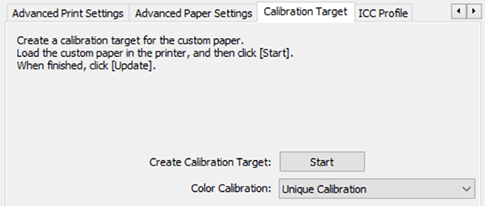
 Nota
Nota-
Você não precisa criar destinos de calibração novamente depois de alterar o tipo de ajuste de calibração de cor.
-
-
-
Folha Perfil ICC (ICC Profile)
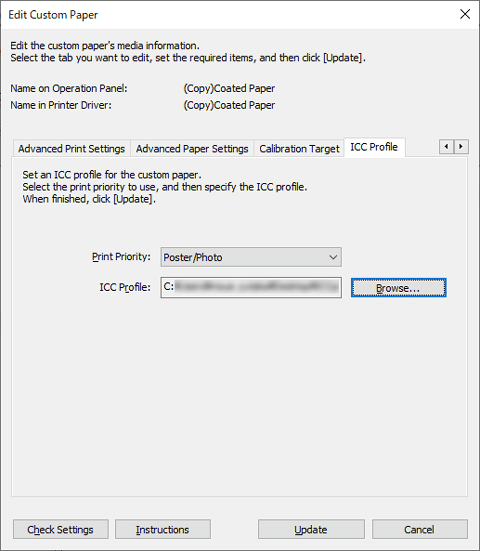
Se um perfil ICC adequado tiver sido fornecido para o papel personalizado para ser editado, clique no botão Procurar (Browse) e selecione o perfil ICC.
 Importante
Importante-
Os itens exibidos variam de acordo com o tipo de papel personalizado e modelo que estão sendo usados.
-
Apenas o perfil de impressão RGB pode ser selecionado para o perfil ICC.
Dependendo do tamanho do arquivo, pode não ser possível usar o perfil.
-
Caracteres alfanuméricos, espaços, "-", "_", "(", e ")" podem ser usados nos nomes de arquivo de perfil ICC.
Nos nomes de arquivo de perfil ICC, até 54 caracteres de byte único podem ser digitados, incluindo a extensão.
-
O Perfil ICC especificado é aplicado somente à Prioridade de impressão (Print Priority) selecionada. Quando o item de configuração Prioridade de impressão (Print Priority) for exibido, certifique-se de selecionar Prioridade de impressão (Print Priority).
-
Configuração do nível de tinta
Utilize o seguinte procedimento para testar a impressão em cada nível e determine e defina o nível ideal a partis desses resultados.
-
Clique no botão Teste de impressão (Test Print).
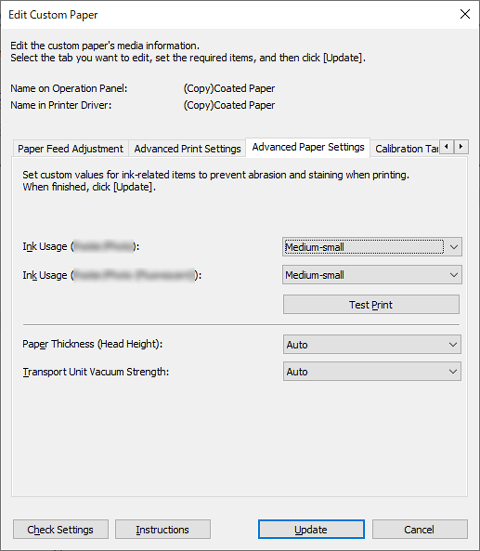
A caixa de diálogo Origem do papel (Paper Source) será exibida.
-
Selecione o tamanho do papel do papel personalizado e a origem do papel quando o papel personalizado for carregado.
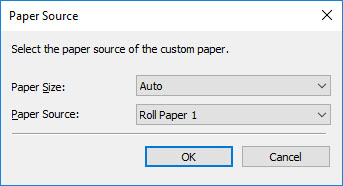
 Importante
Importante-
As origens de papel que podem ser carregados dependendo do modelo e do papel personalizado que você está usando.
-
-
Carregue o papel personalizado na origem de papel selecionada.
 Importante
Importante-
Não carregue papel ondulado ou que já foram impressos.
-
-
Selecione o papel personalizado definido no painel de controle da impressora.
-
Clique no botão OK.
A caixa de diálogo Configurações do teste de impressão (Test Print Settings) será exibida.
-
Configure as definições de impressão e clique no botão Iniciar impressão (Start Printing).
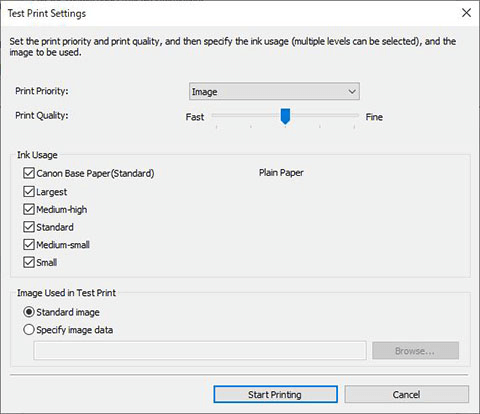
- Prioridade de impressão (Print Priority)
-
Selecione a prior. de impressão para ser usada durante o teste de impressão.
-
 Nota
Nota-
Alguns itens não podem ser selecionados, dependendo do modelo e do tipo de papel personalizado que você está usando.
-
- Qualidade de impressão (Print Quality)
-
Seleciona a qualidade de impressão que é esperada a ser utilizada frequentemente ao imprimir no papel personalizado sendo adicionado. A impressão de teste é realizada utilizando a configuração selecionada.
-
 Nota
Nota-
Dependendo do papel base, algumas configurações de qualidade de impressão poderão não estar disponíveis.
-
- Uso de tinta (Ink Usage)
-
Selecione o nível de uso de tinta para impressão de teste. Papel base Canon (Canon Base Paper) é o uso de tinta para papel selecionado como base para o papel personalizado. Quando um papel personalizado for definido como papel base, será aplicada a configuração de uso de tinta do papel Canon original ou do papel Canon confirmado de alimentação definido anteriormente como papel base.
- Imagem usada em teste de impressão (Image Used in Test Print)
-
Define a imagem a ser utilizada nas impressões de teste.
-
 Nota
Nota-
Para utilizar uma imagem diferente da imagem padrão, utilize um arquivo TIFF descompactado no qual cada cor RGB é de 8 bits.
-
Imagens maiores que o tamanho do papel podem ser impressas com a imagem recortada.
-
O tamanho da imagem máximo que pode ser utilizado para impressão de teste é de 4 GB.
-
-
Clique no botão OK.
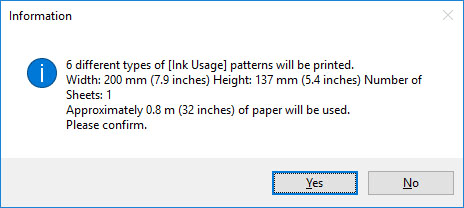
-
Clique no botão OK.
-
Selecione Uso da tinta na folha Configurações avançadas de papel (Advanced Paper Settings).
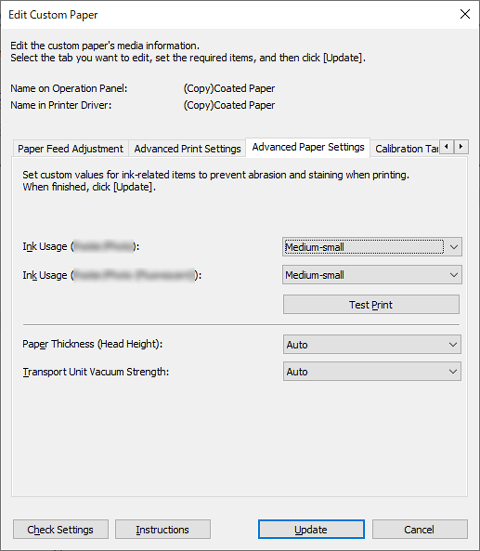
Determina e confirma o nível de tinta que é esperado que não produza vazamento nem contato de tinta e que produz os melhores resultados de impressão na visualização.
 Importante
Importante-
Após configurar as folhas Destino de calibração (Calibration Target) e Perfil ICC (ICC Profile), as alterações no uso de tinta na folha Configurações avançadas de papel (Advanced Paper Settings) desativarão as configurações nas folhas Destino de calibração (Calibration Target) e Perfil ICC (ICC Profile). Nesse caso, defina as folhas Destino de calibração (Calibration Target) e Perfil ICC (ICC Profile) novamente.
-
Se você alterar o nível de uso da tinta, o tipo de tinta preta que será utilizado poderá mudar.
Se você tiver realizado a impressão de teste utilizando a imagem padrão, verifique o seguinte para determinar o nível ideal de tinta.
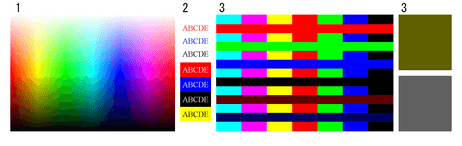
-
Verifique a suavidade da produção de cor e da gradação e verifique se não há rugosidade nem perda de cor.
-
Verifique se o texto não está borrado, tracejado ou se a leitura é difícil.
-
Verifique se não há borrões no limite entre cores diferentes e se não há variação de cor em cada cor.
 Nota
Nota-
O aumento do uso de tinta pode aumentar a área de cor e a redução do uso de tinta pode reduzir tinta borrada e colapso de cor.
-
Dependendo do papel, os resultados de impressão poderão não ser alterados independentemente do nível de uso de tinta. Se tiver dificuldade para determinar o nível, recomendamos selecionar papel base Canon.
-
Embora o tom de cor possa mudar quando o uso de tinta é alterado, nesse ponto, você deve selecionar o nível ideal focando somente nas manchas e no contato de tinta. Se for necessário ajustar o tom da cor, forneça um perfil ICC que corresponda ao papel sendo utilizado e selecione o perfil ICC na folha Perfil ICC (ICC Profile).
-
Uma vez que essa configuração define um limite superior para a quantidade de tinta utilizada durante a impressão, o resultado da impressão poderá permanecer inalterado, dependendo da imagem, mesmo se o nível for alterado.
-
-
